iPhoneと異なり、物理的なスイッチのないAndroidの「マナーモード」。マナーモードに設定したはずなのに、スマホから音が出て焦った事はないでしょうか? 逆に着信音が鳴らなくて困った事も。
そこでAndroidの音量の仕組みや、マナーモード設定方法を解説。これを読めば急に音が鳴ったり、逆に鳴らなかったりする心配はありません。
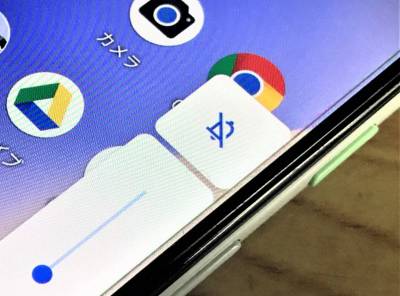
Androidスマホのマナーモード設定・切り替え方法 音が出る原因と対策も
Androidの「音量」と「マナーモード」の仕組み
マナーモードの設定に移る前に、Androidの「音量」と「マナーモード」の仕組みを知っておきましょう。
Androidのサウンドは6種類に分類されており、マナーモードで音量オフになるものとそうでないものがあります。
Androidの音量は6種類に分かれている
機種により若干の差異はありますが、Androidのサウンドは最大で6種類に分類されます。分類を確認していきましょう。
▲例としてGoogle Pixel 3では4種類のサウンドに分類される。
1.着信音量
スマホに電話が来た時の着信音の音量です。すべてのAndroidの機種にあり、マナーモードで音量オフになります。
2.通話音量
通話中の相手の声のボリュームです。マナーモードでも音量オフになりません。
3.メディア音量
動画、音楽、ゲームなどアプリから発せられるサウンドの音量です。Android 9 Pie以降より、マナーモードでも音量オフにならなくなりました。
4.通知音量
アプリから通知が来た時の音量です。マナーモードで音量オフになります。またGoogle Pixel 3のように、着信音と統合されている機種もあります。
5.システム音量
タッチ操作音、充電開始音などの音量です。マナーモードで音量オフになります。Google Pixel 3のように、着信音と統合されている機種もあります。
6.アラーム音量
時計アプリで設定したアラームが鳴る時の音量です。マナーモードでも音量オフになりません。
ただし機種や設定によってはアラーム音量がオンでも着信音量がオフ(=マナーモード中)だとアラームが鳴らない事があります。
そのためマナーモード中でもアラームが鳴るかどうか、実際に1分後などにアラームをセットしてみて、一度確かめてみるのがおすすめです。
マナーモードで音量オフになるのは着信音・通知音・システム音
上記のように、マナーモードで音量オフにできるのは着信音・通知音・システム音の3種類。
基本的にメディア音量とアラーム音量はオフにならないため、手動で音量オフにする必要があります。
▲例として、Galaxyシリーズではマナーモードにしても、メディア音量はオンのまま。
振動のある「バイブレーション」と、振動のない「ミュート」がある
マナーモードの中でも、着信時にスマホが振動する「バイブレーション」と、振動もオフになる「ミュート」に分かれています(Google Pixel 3の表記)。
「ミュート」だと着信を見逃す可能性が高いので、着信を確実に取りたい場合は「バイブレーション」を設定しましょう。
▲「バイブレーション」と「ミュート」はワンタップで切り替え可能。詳しい設定方法は後述。
Google Pixelシリーズの「サイレントモード」は別物
Google Pixelシリーズのユーザーが気をつけたいものに、「サイレントモード」があります。これはクイック設定パネルからオンにできる機能。
▲画面を上から下にスワイプした時に表示されるクイック設定パネル。
サイレントモードは「一部例外を除く相手からの着信や通知を制限する(※)」もので、「音量をオフにする」マナーモードとはまったくの別物です。
もし例外に当たる相手(連絡先を登録した相手など)から着信が来た場合、着信音の音量は現在の音量設定に依存します。そのため「サイレントモード」では着信音が鳴る可能性があります。
過去にはこれが「マナーモード」と表記されていたため、非常に紛らわしい事になっていました。
(※)「着信や通知を制限する」について
着信:サイレントモード中のスマホに電話をかけた場合、発信者側でコール音は鳴るが、電話を受けた側のスマホ(サイレントモード中のスマホ)では着信が通知されない
通知:サイレントモード中は通知が非表示になり、解除するとすべて表示される
▲Google Pixel 3のサイレントモード設定画面。「許可した項目」の音と振動はオフにならないため、注意が必要。
Google Pixelシリーズの「マナーモード」と「サイレントモード」の違い
マナーモード:着信音・通知音の音量をオフにする
サイレントモード:一部例外を除いた着信・通知そのものを制限する(着信音が鳴るケースがある)
マナーモードで音が出る原因と対策
着信音が鳴る場合
通常マナーモードでは着信音が鳴る事がありません。もしマナーモードにしたはずなのに着信音が鳴った場合は、誤操作でマナーモードを解除してしまったか、Google Pixelシリーズの「サイレントモード」のように、別のモードをマナーモードと勘違いしたケースが考えられます。
改めてマナーモードの設定を確認してみましょう。
メディア音・アラーム音が鳴る場合
メディア音・アラーム音はマナーモードではオフになりません。手動で音量オフにするのが確実です。
マナーモードの設定・解除方法
ではマナーモードと音量の仕組みを理解したところで、実際にマナーモードを設定してみましょう。操作は難しくはなく、スマホを取り出してパッと設定できます。
多くの機種で使えるマナーモード設定・解除方法
こちらはGoogle Pixelシリーズなど多くのAndroidスマホで共通のマナーモード設定方法です。
1.スマホ側面の「音量ボタン」を押す
▲音量は上げる・下げるどちらでもOK。
▲音量ボタンを押すと、画面右側に音量メニューが表示される。
2.上部アイコンをタップすると「通常」→「バイブレーション」→「ミュート」がループする
▲アイコンがベルだと、通常通り着信音が鳴る状態。
▲スマホが震えているアイコンだと、バイブレーションの状態。
▲ベルにスラッシュがかかったアイコンだと、ミュートの状態。
▲ミュートの状態でアイコンをタップすると、マナーモードが解除され通常に戻る。
Galaxyシリーズでのマナーモード設定・解除方法
Galaxyシリーズでのマナーモード設定方法は上記とは異なります。以下を参考に操作してください。なお本記事ではGalaxy S9(SC-02K)を使用しています。
1.画面を上から下にスワイプし、クイック設定パネルを出す
2.スピーカーのアイコンをタップすると、「通常」→「バイブレーション」→「ミュート」がループする
▲スピーカーのアイコンが点灯していると、通常通り着信音が鳴る状態。
▲スピーカーにスラッシュがかかったアイコンだと、「バイブレーション」の状態。
▲アイコンが消灯すると、「ミュート」の状態。
▲ミュートの状態でアイコンをタップすると、マナーモードが解除され通常に戻る。
すべての音量をオフにする方法
着信音・通知音以外の音量をオフにしたい時や、マナーモードにしても不安な時は、サウンド設定を開いて手動で音量をオフにするのが確実です。
多くの機種で使える音量設定方法
1.音量ボタンを押して、音量メニューを開く
▲マナーモードと同様に、音量ボタンを押して……。
▲音量メニューを表示させる。
2.音量メニュー下部の、調節ボタンをタップ
▲音符の下にあるアイコンが調節ボタン。
▲調節ボタンをタップすると、すべての音量の状態が表示される。
3.すべての音量のツマミをオフにする
これでスマホから音が出なくなります。
Galaxyシリーズでの音量設定方法
1スマホ側面の.「音量ボタン」を押して、音量メニューを表示させる
音量ボタンを押すと、メディアの現在のボリュームが表示されます。
2.音量メニューを下にスワイプ
音量メニューを下にスワイプすると、すべてのボリューム状態が表示されます。
▲音量メニューを下にスワイプすると……。
▲すべてのボリューム状態が表示される。
3.すべてのボリュームのツマミをオフにする
これでスマホから音が出なくなります。
マナーモードの自動化(ルール)設定方法
特定の場所に入った時など、自動的にマナーモードやサイレントモードに設定できる機種もあります。Google Pixel 3の「ルール」機能で確認してみましょう。本記事では「新宿駅に着いたらミュートに設定する」というルールを追加します。
1.本体設定を開き[システム]をタップ
2.[詳細設定]をタップ
3.[ルール]をタップ
4.[設定を更新するには~]のテキストをタップ(初回のみ)
5.[許可]をタップ(初回のみ)
ルール機能のバックグラウンドでの実行を許可するか聞かれるので、[許可]をタップします。
6.[ルールの追加]をタップ
7.[Wi-Fi ネットワークまたは場所を追加]をタップ
8.[場所]をタップ
9.「新宿駅」を指定する
10.[スマートフォンをサイレントに設定]をタップした後、[追加]をタップ
ここで注意すべき点があり、ここでの「サイレント」は現在の「ミュート」、「マナーモード」は現在の「サイレントモード」に該当します。アップデートで名称が変わったのですが、ここだけ適用されていない模様です。
11.ルール設定完了
これで新宿駅に入った時に、自動的にスマホがミュートに切り替わります。
マナーモードをよく理解して、音量を上手くコントロールしよう
再確認になりますが、マナーモードで音量オフになるのは「着信音・通知音・システム音」の3種類。メディア音とアラーム音はオフになりません。
これを覚えていないと、電車の中などでうっかり音を鳴らしがちなので注意が必要です。
また同じマナーモードでも「ミュート」と「バイブレーション」で振動の有無の違いがあります。音は鳴らしたくないけど着信を確認したい時は「バイブレーション」にするなど、上手く使い分けましょう。
こちらの記事もおすすめ